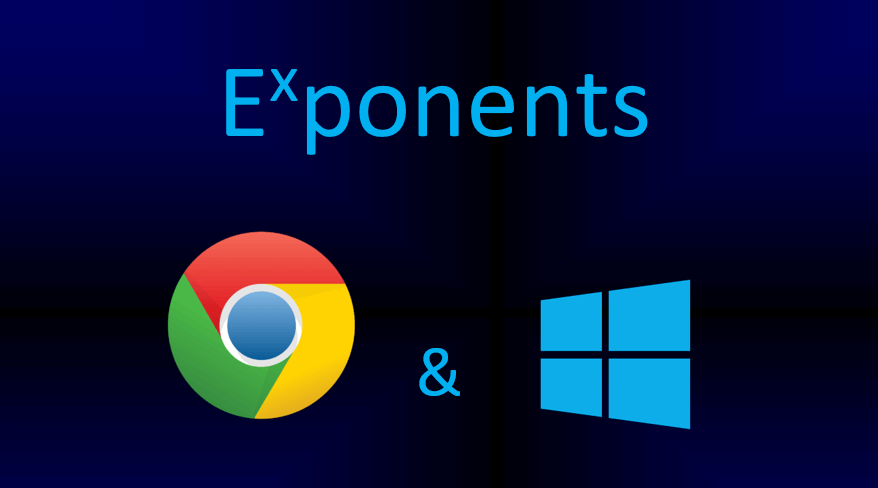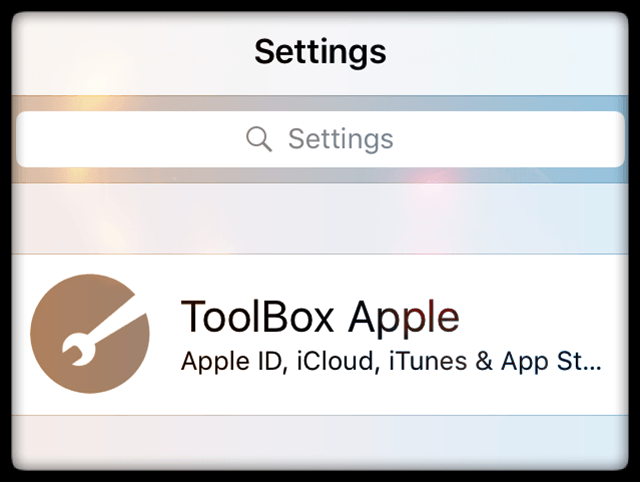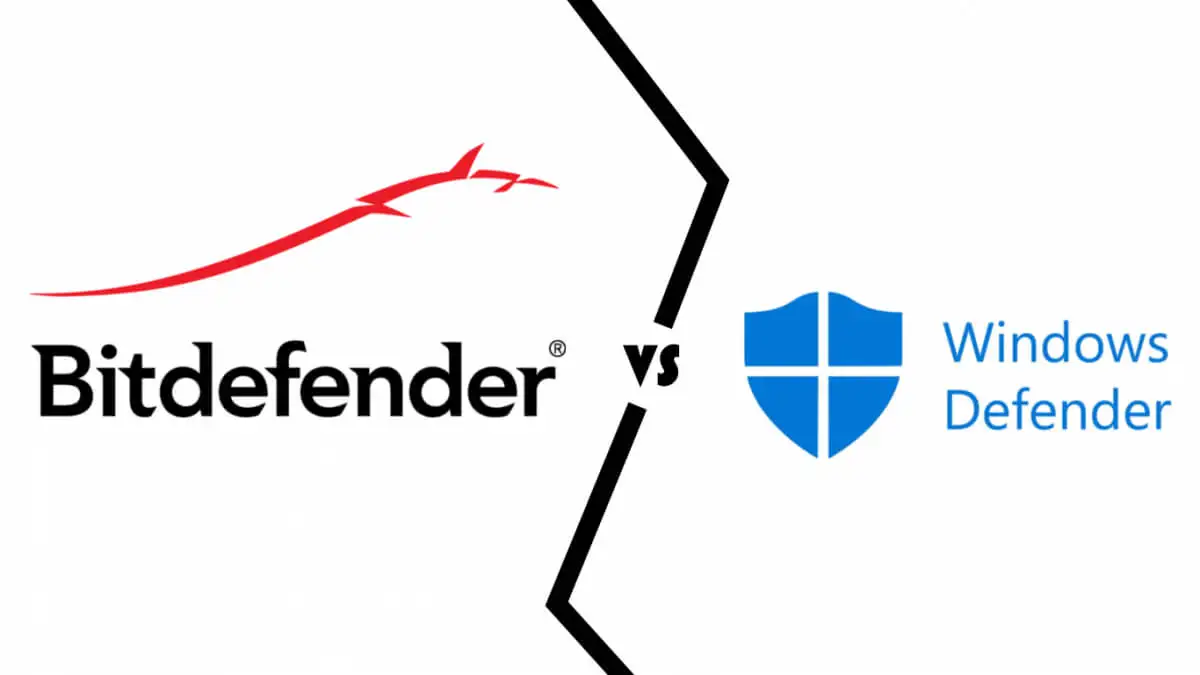Μπορεί να έχετε παρατηρήσει μερικές φορές, τοΤο αναδυόμενο παράθυρο είναι πολύ μεγάλο για την οθόνηστα Windows 11/10. Το παράθυρο μεγεθύνεται και φαίνεται περίεργο. Κάνει το UI αρκετά φρικτό. Μερικές φορές η γραμματοσειρά είναι μεγάλη, οι ειδοποιήσεις αναδύονται σε μεγέθυνση και ορισμένα προγράμματα όπωςPowerbi,Adobe Dreamweaver,καιΠροέχωΤα παράθυρα διευρύνονται. Σε αυτήν την ανάρτηση, θα δούμε τι μπορείτε να κάνετε εάν το ποπ παράθυρο στα Windows 11/10 είναι πολύ μεγάλο και μεγεθύνεται για την οθόνη.
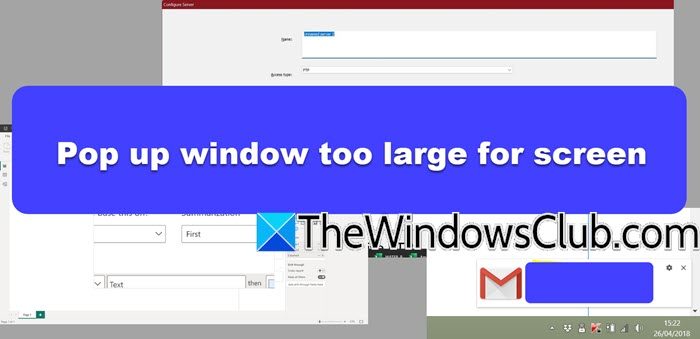
Διορθώστε το αναδυόμενο παράθυρο πολύ μεγάλο για την οθόνη στα Windows 11/10
Εάν το αναδυόμενο παράθυρο είναι πολύ μεγάλο για την οθόνη του υπολογιστή των Windows, ακολουθήστε τις λύσεις, τις λύσεις και τις συμβουλές που αναφέρονται παρακάτω.
- Επανεκκινήστε τον υπολογιστή σας
- Ελέγξτε τις ρυθμίσεις της οθόνης σας
- Ελέγξτε τους οδηγούς σας
- Παράκαμψη της υψηλής συμπεριφοράς κλιμάκωσης DPI
- Επεξεργασία μητρώου για το Adobe Dreamweaver
Ας μιλήσουμε λεπτομερώς για αυτά.
1] Επανεκκινήστε τον υπολογιστή σας
Πρώτον, πρόκειται να επανεκκινήσουμε τον υπολογιστή, καθώς αυτό το ζήτημα δεν μπορεί να είναι τίποτα άλλο από ένα πρόβλημα. Έτσι, προχωρήστε και επανεκκινήστε το μηχάνημα και δείτε αν το ζήτημα έχει επιλυθεί. Εάν το ζήτημα επιμένει, προχωρήστε στην επόμενη λύση.
2] Ελέγξτε τις ρυθμίσεις της οθόνης σας
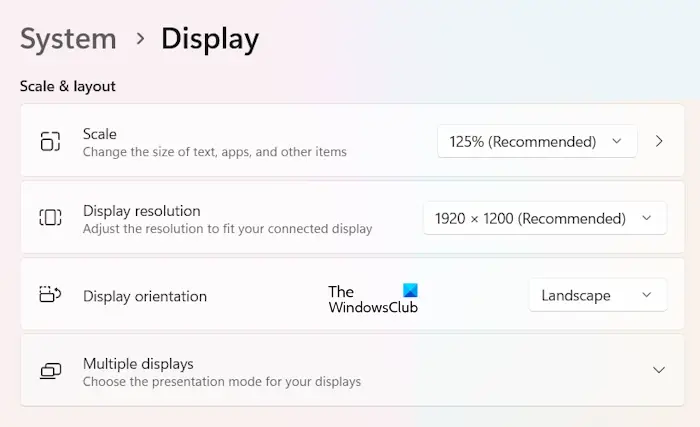
Πρέπει να ελέγξουμε το δικό σαςκαι ρυθμίστε τα πάντα στη συνιστώμενη τιμή. Αυτή δεν είναι μια λύση, καθώς το ιδιόμορφο μέγεθος του παραθύρου δεν πρέπει να εμφανίζεται ανεξάρτητα από τις ρυθμίσεις της οθόνης σας, αλλά θα το δοκιμάσουμε ως λύση. Για να το κάνετε αυτό, ακολουθήστε τα βήματα που αναφέρονται παρακάτω.
- ΑνοιχτόΡυθμίσειςαπό Win + I.
- Τώρα, πηγαίνετε στοΣύστημα>Επίδειξη.
- Τότε, ελέγξτε και αλλάξτε τοΑλλαγή ανάλυσηςκαιΚλίμακαστη συνιστώμενη τιμή.
Τέλος, επανεκκινήστε τον υπολογιστή σας και, στη συνέχεια, ελέγξτε εάν το ζήτημα παραμένει.
3] Ελέγξτε τους οδηγούς σας
Στη συνέχεια, πρόκειται να ελέγξουμε εάν οι οδηγοί σας ενημερώνονται και βεβαιωθείτε ότι δεν έχουν καταστραφεί. Συνήθως, εάν έχετε ενεργοποιήσει αυτόματη ενημέρωση, οι οδηγοί σας θα έπρεπε να έχουν ενημερωθεί, αλλά επειδή αντιμετωπίζουμε αυτό το ζήτημα, ας δούμε αν υπάρχει μια νέα έκδοση του διαθέσιμου προγράμματος οδήγησης. Μπορείτε να ακολουθήσετε μία από τις ακόλουθες λύσεις στο.
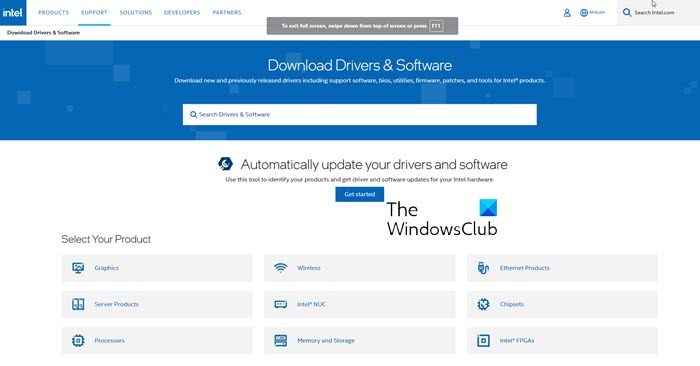
- Μπορείτε να κατεβάσετε την τελευταία έκδοση του προγράμματος οδήγησης από τοκαι εγκαταστήστε το στον υπολογιστή σας.
- Μια άλλη επιλογή είναι να ελέγξετεΓια να δείτε αν υπάρχει διαθέσιμη ενημέρωση. Εάν υπάρχει, μπορείτε να το κατεβάσετε στον υπολογιστή σας.
Σε περίπτωση που δεν μπορείτε να βρείτε ενημερώσεις, προχωρήστε και επανεγκαταστήστε τον οδηγό. Για αυτό, ακολουθήστε τα βήματα που αναφέρονται παρακάτω.
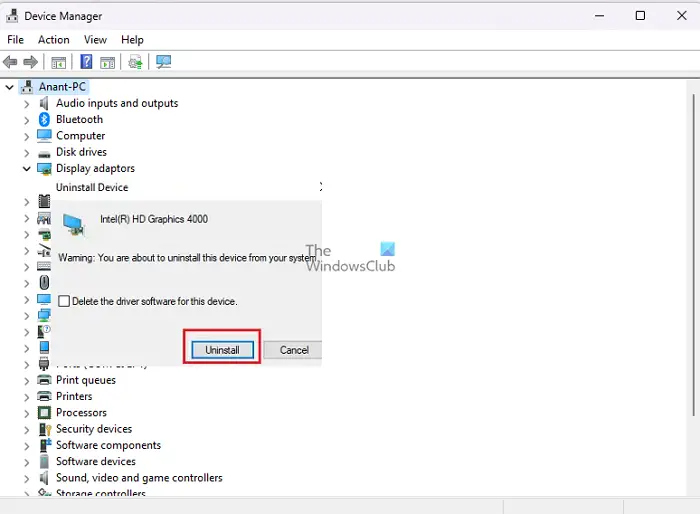
- Ανοίγω τοΔιαχείριση συσκευών.
- Επεκτείνω τοΠροσαρμογέας εμφάνισης,Κάντε δεξί κλικ στο πρόγραμμα οδήγησης και επιλέξτεΑπεγκαταστήστε τη συσκευή.
- Κάντε κλικ στην απεγκατάσταση ξανά για να το επιβεβαιώσετε. Η οθόνη σας θα είναι κενή για μερικά δευτερόλεπτα.
- Τώρα, κάντε δεξί κλικ στοΠροβολέας προβολήςκαι επιλέξτε.
- Τα Windows θα εγκαταστήσουν ένα γενικό πρόγραμμα οδήγησης, πρέπει να εγκαταστήσετε το σωστό πρόγραμμα οδήγησης από τον ιστότοπο του κατασκευαστή (συνδεδεμένο νωρίτερα).
Μετά την επανεγκατάσταση του οδηγού, επανεκκινήστε τον υπολογιστή σας και ελέγξτε εάν το ζήτημα έχει επιλυθεί.
4] Αντικατάσταση υψηλής συμπεριφοράς κλιμάκωσης DPI
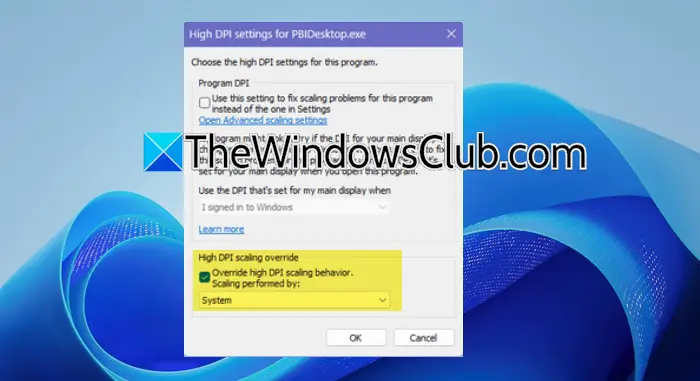
Εάν αντιμετωπίζετε προβλήματα ειδικά σε προγράμματα όπωςPowerbi, Excel,ήPowerPoint,Μπορεί να χρειαστεί να αλλάξετε τις ιδιότητές του για να παρακάμψετε, για να το κάνετε αυτό, ακολουθήστε τα βήματα που αναφέρονται παρακάτω.
- Πρώτα απ 'όλα, πρέπει να εγκαταστήσετε την έκδοση EXE της εφαρμογής.
- Στη συνέχεια, κάντε δεξί κλικ στο εγκατεστημένο αρχείο EXE, όπωςPowerbi.exe,και επιλέξτε ιδιότητες.
- Κλικ στοΑλλάξτε τις υψηλές ρυθμίσεις DPI,τσιμπούριΠαράκαμψη υψηλής συμπεριφοράς κλιμάκωσης DPI,και στη συνέχεια ρυθμίστε τοΚλιμάκωση που εκτελείται απόναΣύστημα.
- Κάντε κλικ στο OK.
Τέλος, ανοίξτε την εφαρμογή και, στη συνέχεια, ελέγξτε εάν το ζήτημα έχει επιλυθεί.
5] Επεξεργασία μητρώου για το Adobe Dreamweaver
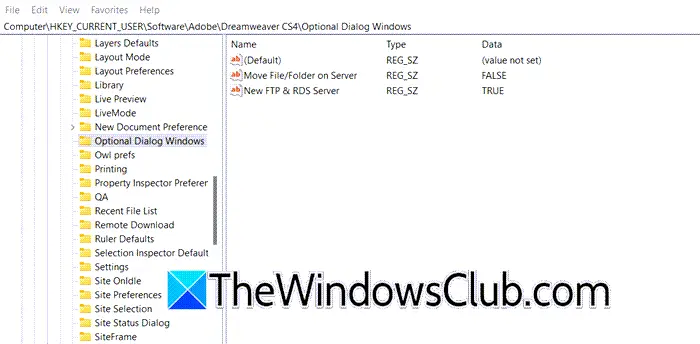
Η τελική μας λύση περιλαμβάνει την επεξεργασία του μητρώου για να διορθώσετε τα κλιμακωτά pop-outs στο Adobe Dreamweaver, θα διαμορφώσουμε τις διαστάσεις του πλαισίου διαλόγου σε κατάλληλες τιμές εικονοστοιχείων. Ωστόσο, πριν από αυτό,. Μόλις ολοκληρωθεί, ακολουθήστε τα βήματα που αναφέρονται παρακάτω.
- Ανοίγω τοΣυντάκτης μητρώουΑναζητώντας το από το μενού έναρξης.
- Τώρα, πηγαίνετε στο
HKEY_CURRENT_USER\Software\Adobe\Dreamweaver CS4\Optional Dialog Windows. - Βρείτε την καταχώρηση που σχετίζεται με το παράθυρο διαλόγου δημιουργίας ιστότοπου FTP, μπορείτε να ορίσετε την αξία του σε κάτι χαμηλότερο, όπως150για 150 εικονοστοιχεία.
Αφού πραγματοποιήσετε αυτές τις αλλαγές, επανεκκινήστε το Dreamweaver και, στη συνέχεια, δείτε αν το ζήτημα έχει επιλυθεί.
Ανάγνωση:;
Τι κάνετε εάν το παράθυρό σας είναι πολύ μεγάλο για την οθόνη σας;
Εάν το παράθυρό σας είναι πολύ διευρυμένο για την οθόνη σας, ίσως χρειαστεί να αλλάξετε την κλιμάκωση της οθόνης. Για να το κάνετε αυτό, ανοίξτε τις ρυθμίσεις, μεταβείτε στην εμφάνιση, αναζητήστεΚλίμακα, και ρυθμίστε το στη συνιστώμενη τιμή. Επίσης, βεβαιωθείτε ότι το δικό σαςΑνάλυση εμφάνισηςέχει οριστεί και στη συνιστώμενη τιμή.
Ανάγνωση:
Πώς μπορώ να αλλάξω το μέγεθος ενός παραθύρου που είναι εκτός οθόνης;
Ξεκινήστε το πρόγραμμα, κάντε δεξί κλικ στη γραμμή εργασιών και επιλέξτεΚίνηση. Μετακινήστε τον δείκτη του ποντικιού στη μέση της οθόνης και, στη συνέχεια, χρησιμοποιήστε τα πλήκτρα βέλους για να τοποθετήσετε το παράθυρο σε μια ορατή περιοχή. Μπορείτε να κάνετε κλικ σε μία φορά για να επιβεβαιώσετε τη θέση και θα είστε καλό να πάτε.
Διαβάστε επίσης:




![Ανακτήσιμο σφάλμα υπογραφής στο Word [Διόρθωση]](https://elsefix.com/tech/tejana/wp-content/uploads/2024/11/Recoverable-Signature-error-in-Microsoft-Word.jpg)